本教學將向您展示如何在 Cudy 電腦和任何其他電腦之間設定 VPN 隧道。 ZeroTier 是最容易設定的 VPN 服務之一,而且完全免費,最多可支援 50 台裝置。整個過程從開始到結束只需要幾分鐘。
1。 建立 ZeroTier帳號
2. 創建網路
- 登入 ZeroTier 後,導覽至網路< /strong> 標籤
- 點擊"建立新網路",您的網路 ID 將顯示在介面中

3. 選擇公共或私人訪問
有兩種管理存取權限的方法:公開或私人
公共網路:任何擁有網路 ID 的人都可以連線。這是最簡單的選項,但安全性稍差。
- 點選 ZeroTier 介面中的網路
- 在存取控制下,選擇公共網路選項:

專用網路:所有電腦都必須透過 ZeroTier 介面獲得批准才能連接。 這是預設選項,更安全。
- 當電腦加入網路時(請參閱步驟 4),它們需要在"成員"部分獲得批准。 只需選取"身份驗證"下方的方塊即可? 用於批准每台機器的列:
4。 設定 Cudy 路由器
- A.開啟網頁瀏覽器並登入http://cudy.net/或http://192.168.10.1/
- B.前往常規設定 -> VPN 設定 Zerotier,選擇 Zerotier 主伺服器並輸入 Zerotier 網路 ID。然後點選"儲存並套用"。

- C.如果您將網路設定為專用網絡,則需要選取"驗證"下的複選框嗎?列再次批准 Cudy Router。
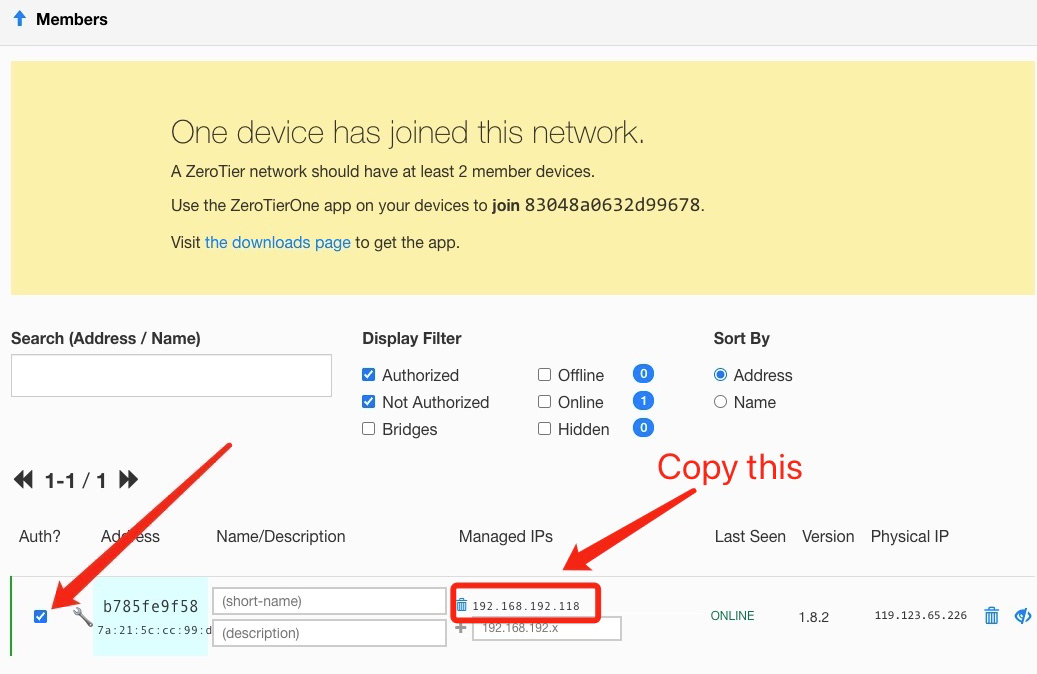
- D.為 Cudy 路由器加入路由。

5。 安裝 ZeroTier 應用程式
在您想要的所有電腦上下載並安裝ZeroTier 應用連接。
6。 將機器加入網路
當 ZeroTier 應用程式運作時,按一下"加入網路"
輸入步驟 2 中的網路 ID,然後點選"加入"。 如果您建立了公共網絡,那麼您現在應該已連線。 如果您建立了專用網絡,則需要在 ZeroTier 介面中批准每台電腦(請參閱步驟 2)。
7. 驗證連線
您可以點擊 ZeroTier 應用程式上的"顯示網路"來檢查是否已成功連線。 "狀態"應顯示"確定",並且"已連接"方塊應選取。 您也可以嘗試 ping 另一台電腦的私人 IP 位址來驗證連線。
8。 遠端存取
然後您可以使用192.168.10.1(192.168.192.118)或子網路192.168.10.xxx遠端存取cudy路由器。

24 則留言
@Kevin,
Dear Customer,
Thank you for contacting Cudy support team.
Our technical support has sent you the beta firmware via email. Please check.
“Hello, nice to meet you. I purchased the WR3000 v1.0 router, but it doesn’t have the ZeroTier option. Do you have any firmware that can be updated with this feature? Regards.”
Hello, nice to meet you. I purchased the WR3000 v1.0 router, but it doesn’t have the ZeroTier option. Do you have any firmware that can be updated with this feature? Regards.
@Lukasz,
Dear Customer,
Thank you for contacting Cudy support team.
Our technical support has sent you the beta firmware via email. Please check.
“Hi,
Can you send me the beta firmware with ZeroTier support for Cudy WR3000 v.1?
Thanks.”
Hi,
Can you send me the beta firmware with ZeroTier support for Cudy WR3000 v.1?
Thanks.
@Yuri,
Dear Customer,
Thank you for contacting Cudy support team.
Our technical support has sent you the beta firmware via email. Please check.
“Hi, can you send me the beta firmware with ZeroTier support for WR3000 v1.0? Thanks.”